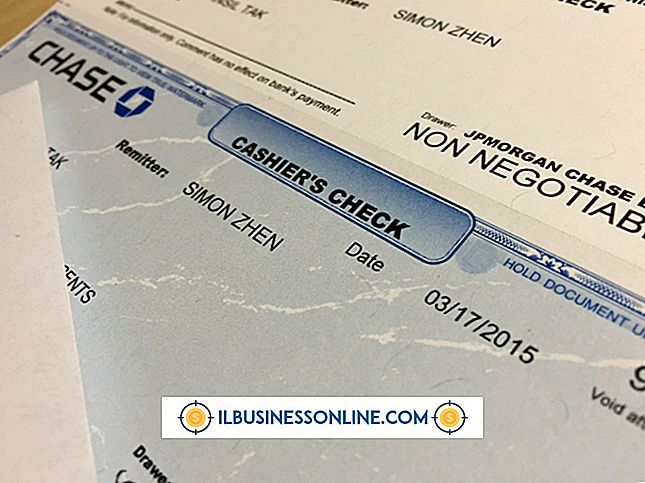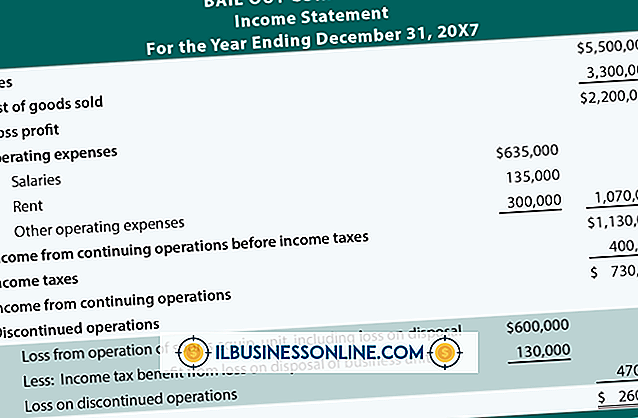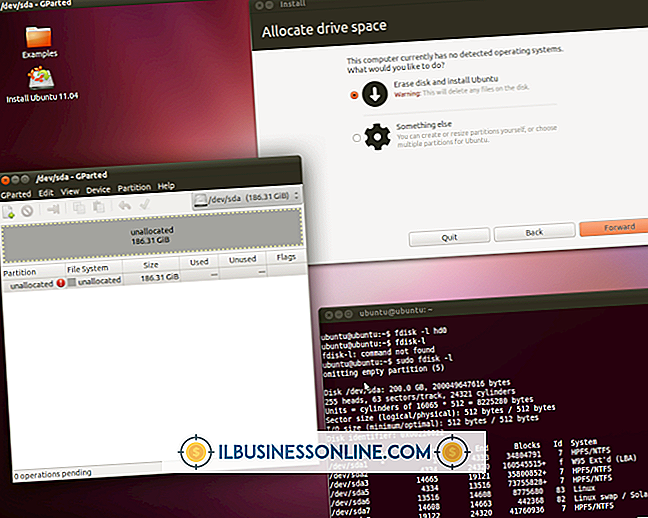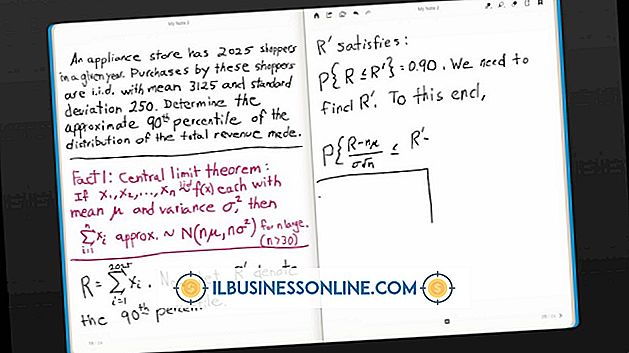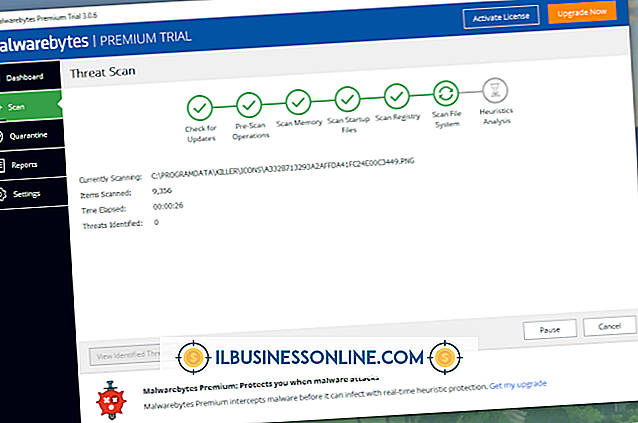So schließen Sie einen Epson Stylus C88 an einen Computer an

Der Epson Stylus C88 ist ein Farbfotodrucker, der mit einer Vielzahl von Computern zum Drucken von Dokumenten und Fotos verwendet werden kann. Um den Epson Stylus C88 verwenden zu können, muss er zuerst angeschlossen und korrekt am Computer installiert werden. Wenn Sie einen Epson Stylus C88 an einen Computer anschließen, müssen Sie die Druckerkabel anschließen und anschließend die Gerätesoftware installieren.
1
Verbinden Sie das Stromkabel des Stylus C88 mit dem hinteren Stromeingangsanschluss des Druckers. Stecken Sie das andere Ende dieses Kabels in eine freie Steckdose.
2
Drücken Sie die “Power” -Taste am Epson Stylus C88. Diese Schaltfläche befindet sich oben am Stylus.
3.
Heben Sie den Deckel für den Epson Stylus C88 an. Drücken Sie die Tintenpatronenlasche nach unten, um auf den Patronenhalter zuzugreifen.
4
Entfernen Sie das Klebeband von den Patronen, und achten Sie dabei darauf, dass Sie die Unterseite der Patronen, an denen sich die Tinte befindet, nicht berühren. Setzen Sie die Patronen so in den Patronenhalter ein, dass die Vorderseite der Patronen zur Innenseite des Druckers zeigt. Schieben Sie die Patronen nach unten, bis sie einrasten. Drücken Sie die Patronenlasche wieder nach unten.
5
Schließen Sie den Deckel des Stylus C88.
6
Drücken Sie die Taste "Ink" an Ihrem C88, um die Tinte aufzuladen. Dadurch wird sichergestellt, dass die Tinte korrekt mit dem Drucker eingerichtet ist.
7.
Legen Sie Papier in das Papierfach des Druckers ein, und legen Sie die mit Ihrem Epson Stylus C88 gelieferte Disc in das Laufwerk ein. Klicken Sie auf die Schaltfläche "Ausführen", wenn Sie gefragt werden, ob Sie das Installationsprogramm ausführen möchten. Lesen Sie die Lizenzvereinbarung und klicken Sie auf das Kontrollkästchen "Zustimmen".
8
Schließen Sie ein Ende des USB-Kabels an der Rückseite des Druckers und das andere Ende des Kabels an einen freien USB-Anschluss Ihres Computers an, wenn Sie vom Installationsprogramm dazu aufgefordert werden.
9
Klicken Sie auf "Testseite drucken", um Ihren Drucker zu testen und sicherzustellen, dass die Druckeinstellungen optimiert sind. Klicken Sie auf "Weiter", um zusätzliche optionale Softwareprogramme für den C88 zu installieren. Diese Programme umfassen Scansoftware und Druckerwartungssoftware. Wählen Sie die Software aus, die Sie installieren möchten, und klicken Sie auf "Weiter". Klicken Sie auf "Fertig stellen", um den Anschluss eines Epson Stylus C88 an einen Computer abzuschließen.